分析菜单
在处理分析时,Amazon QuickSight 提供会菜单选项,如以下屏幕截图的顶部所示。使用这些菜单选项可以高效地执行任务,无需手动浏览分析,就能查找要更改的资产。
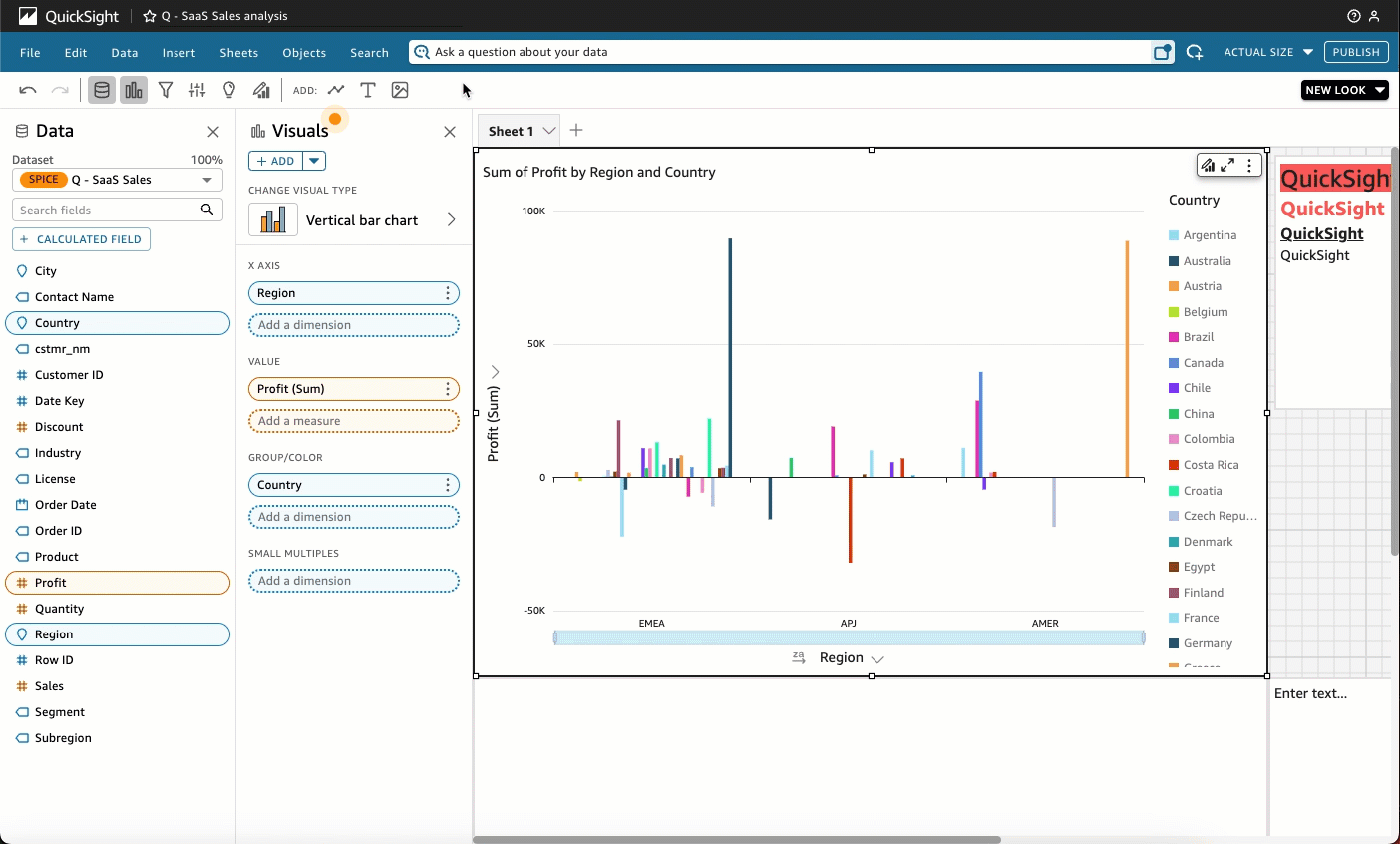
您可以使用这些选项来执行以下任务。
-
文件 – 执行分析管理任务,包括创建、共享和发布。作者可以使用此选项对分析中的所有工作表或视觉对象进行更改。
-
编辑 – 在对分析所作的更改之间导航。您可以撤销或恢复所作的更改。
-
数据 – 管理数据集、数据字段和参数。使用此选项所作的更改将应用于分析中的所有工作表。
-
插入 – 使用入口点,可以在其中向分析添加视觉对象、文本框、见解、报告对象、筛选条件和参数。插入的内容可以是数据,也可以是对象。
-
工作表 – 管理分析的工作表设置,包括布局设置、在工作表中添加或删除资产的操作以及工作表属性。
-
对象 – 管理对象及其功能,包括样式、画布位置、大小、卡片背景和边框。在处理视觉对象时,也可以使用属性窗格来管理这些对象。
-
搜索 - 访问快速搜索栏。“快速搜索”是一个搜索栏,会随着键入内容开始显示您正在搜索的资产的结果。建议的结果会随着您的键入继续修改,直到您看到要查找的结果为止。
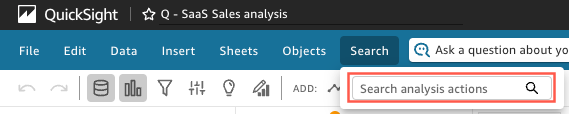
要使用快速搜索,请打开搜索菜单,然后在搜索分析操作框中,开始键入与您要查找的资产关联的名称或短语。